Прошивка usb flash toshiba
Обновлено: 07.07.2024
День добрый. Также началась проблема с флешкой Toshiba TransMemory 16 Gb. После вставки в компьютер индикатор не горел, устройство по названию в Windows не определялось, в управлении дисками также. Спустя пару десятков секунд ОС (Windows 7 x64) предлагала отформатировать флешку, после согласия писала что не может этого сделать. При этом флешка с названием «TransMemory» определялась в диспетчере устройств и в системном трее при извлечении, а в свойствах не определенного устройства писалась емкость 0.Переустановка драйверов, драйверов чипсета ни к чему не приводила. Флешка виделась в другом компьютере на работе (Windows XP SP3). Файловая система на флешке была NTFS.
Порылся в инете, понял, что возможно глюкавит контроллер флешки. Наткнулся на этот сайт и нашел программу для перепрошивки контроллера, и не одну. Методом тыка удалось реанимировать флешку, но объём уменьшился до приблизительно 6,8 Гб. Программа подошла SSS_MP_Utility_v2173. С удовольствием написал бы последовательность действий по работе с прогой, но не могу, т.к. инструкции к ней нет (что очень плохо) и вылазили разные ошибки с разными кодами после неудавшихся прошиваний. В итоге флешка прошилась и стала, как я писал, около 6,8 Гб. С помощью Active Partition Manager выяснил, что есть не распределенная область в районе 8,5 Гб. Я её распределил, но ОС флешку видела с прежним размером в 6,8 Гб. Тогда запустил с загрузочного диска Acronis Disk Director, соединил разделы в один. Теперь ОС видит 15,6 Гб. После прошивки перестала считываться модель и производитель чипа памяти.
P.S. Ещё после перепрошивки флешка стала дольше определяться в системе.
Информация о флешке из программы Flash Drive Information Extractor
До перепрошивки:
Информация о флешке и отчет после перепрошивки из программы SSS_MP_Utility_v2173:
— Device 1------------------
MP Tool Version: V2.173
INI File Name: 6691_CM_T32D2
Format Date: 2013-10-26 00:12:30
Flash Part No: Toshiba 43nm D3 MLC
CE-0, Flash > CE-1, Flash > CE-2, Flash > CE-3, Flash > VID: 0x0C76
PID: 0x07C6
Vendor Name = TOSHIBA
Product Name = TransMemory
Serial Number = 000000000000FDA1AC091A56
Volume Label =
F/W Version: 0xB0
ISP Version: V2.19
Flash R/W Timing: 33.3ns
Channel: Byte Mode
Homogeneous Mode: Off
HID Function: Disable
Planes(F/W): 2
Pages/Block: 192 pages
Max Current: 100 mA
Total Blocks: 11232
Bad Blocks: 63
Capacity: 15453024 Sectors, 7911948288 Bytes
7726512 KBytes, 7545.42 MBytes, 7.37 GBytes
Device 1:0xB0
MP Version:2.173
INI_File_Name:6691_CM_T32D2 TSOP 32Gb x 2.INI
Random delay 0 msec
— Download MP ISP — CE-0, Flash > CE-1, Flash > CE-2, Flash > CE-3, Flash > --> ROOT is not found
Scan (0,2808)
Original Defect Block — 0:0:0x029A
Original Defect Block — 0:0:0x029E
Original Defect Block — 0:0:0x0302
Original Defect Block — 0:0:0x030A
Original Defect Block — 0:0:0x03A8
---> Max Bad of Plane (5,0)
Original Defect Block — 0:1:0x0835
Original Defect Block — 0:1:0x0868
Original Defect Block — 0:1:0x09AC
Original Defect Block — 0:1:0x0AE5
Original Defect Block — 0:1:0x0B83
Original Defect Block — 0:1:0x0BF2
Original Defect Block — 0:1:0x0C3A
Original Defect Block — 0:1:0x0CA0
Original Defect Block — 0:1:0x0CAC
Original Defect Block — 0:1:0x0CAE
Original Defect Block — 0:1:0x0D79
---> Max Bad of Plane (7,4)
Scan (1,2808)
Original Defect Block — 1:0:0x00BF
Original Defect Block — 1:0:0x00C1
Original Defect Block — 1:0:0x0528
Original Defect Block — 1:0:0x0540
Original Defect Block — 1:0:0x0542
---> Max Bad of Plane (3,2)
Original Defect Block — 1:1:0x0990
Original Defect Block — 1:1:0x09F6
Original Defect Block — 1:1:0x0A1E
Original Defect Block — 1:1:0x0A80
---> Max Bad of Plane (4,0)
Scan (2,2808)
Original Defect Block — 2:0:0x00BD
Original Defect Block — 2:0:0x0282
Original Defect Block — 2:0:0x02AE
Original Defect Block — 2:0:0x0317
Original Defect Block — 2:0:0x04E4
Original Defect Block — 2:0:0x04E5
Original Defect Block — 2:0:0x0517
---> Max Bad of Plane (3,4)
Original Defect Block — 2:1:0x0808
Original Defect Block — 2:1:0x0AEF
Original Defect Block — 2:1:0x0B0B
Original Defect Block — 2:1:0x0B32
Original Defect Block — 2:1:0x0B4C
Original Defect Block — 2:1:0x0B64
Original Defect Block — 2:1:0x0B76
Original Defect Block — 2:1:0x0C4F
Original Defect Block — 2:1:0x0C7C
Original Defect Block — 2:1:0x0CCA
Original Defect Block — 2:1:0x0D04
Original Defect Block — 2:1:0x0D0C
---> Max Bad of Plane (9,3)
Scan (3,2808)
Original Defect Block — 3:0:0x025A
Original Defect Block — 3:0:0x025B
Original Defect Block — 3:0:0x030A
Original Defect Block — 3:0:0x030C
Original Defect Block — 3:0:0x030D
Original Defect Block — 3:0:0x031C
Original Defect Block — 3:0:0x0344
Original Defect Block — 3:0:0x0374
Original Defect Block — 3:0:0x037E
Original Defect Block — 3:0:0x0410
Original Defect Block — 3:0:0x04DE
---> Max Bad of Plane (9,2)
Original Defect Block — 3:1:0x0947
Original Defect Block — 3:1:0x0ABB
Original Defect Block — 3:1:0x0AC0
Original Defect Block — 3:1:0x0ACF
Original Defect Block — 3:1:0x0B49
Original Defect Block — 3:1:0x0BC8
Original Defect Block — 3:1:0x0BFE
Original Defect Block — 3:1:0x0CB4
---> Max Bad of Plane (4,4)
---> Max BAD/DIE = 9
Total good blocks after SCAN: 11169 / 11232, Bad block=63
==> 2-Plane mode
=> AutoDiskSize-0 = 7550 MB(15462528)
Adjust Max LBA = 33168384, 32784320
MaxWindows=8/1334, MaxLBA=32784320, Size=16007 MB
Max BAD of one plane is 9 (11),11232,2,4
RootSector=0x3EE3,Sec/Cluster=32, SuperPage=32 ---> Alignment=29
Boot Block=0x0001,0x0002
Lun0(32784320), Lun1(0), Public=32784320, Secure=0, CDROM=0
Special FE Config = 54-0B-00
— Download ISP Code:D:\INSTALL FILES\SSS_MP_UTILITY_V2173\ISP_CODE\6688_B0-D3_20090422_V219_7CB5.BIN---
— ISP Code installed.
Lun0(32784320), Lun1(0), Public=32784320, Secure=0, CDROM=0
Public,Secure,CDROM = 32784320,0,0
SN=000000000000FDA1AC091A56
=== Preformat Done ===
Low Level Format DONE
Store INI/ERROR MSG to Block-0x0001:119.
Total=32784320,CDROM=0, PublicArea=32784192, SecureArea=0
Create SECURE(CDROM=0,Public=7550 MB,Secure=0 MB)
— T2 start — FW version is: 0xB0
Vendor ID is:0x0C76
Product ID is:0x07C6
Vendor=TOSHIBA
Product=TransMemory
Device capacity: 0 > 163921 > 0
DOS Volume=
Device is formatted.
— T2 is done — Total Capacity: 15462528 sectors, 7550 MBytes
Elasped Time = 00:00:09

На сегодняшний день существует много проблем с флеш-накопителем. Одна из причин, по которой устройство может неправильно работать, является повреждение контроллера на программном уровне.
Для устранения таких повреждений есть ряд программ, которые помогут восстановить флешку в исходное состояние, но данные будут потеряны безвозвратно.
Прежде чем приступать к восстановлению флешек, необходимо скопировать информацию в другое место, если есть такая возможность.
SMI Mass Production Tool
Первым делом нужно скачать программу (утилиту) с сайта и распаковать, причем, название папки должно быть на английском – без символов и цифр, например: «C:\USBTool\». В корне распакованной папки должен быть файл «sm32text-V… .exe».
После подключаем флеш-накопитель. В случае, если программа не видит флешку, следует нажать на клавишу «F5» для анализа совместимых устройств.
В окне программы, если флешка определилась, должны быть следующие надписи:
- «Status» – «Ready»;
- В первой ячейке снизу должен показаться значок и цифры.
Следующим шагом нужно проверить настройки утилиты, чтобы понять, правильно ли заданы они:
- В правом стороне области окна требуется нажать на «Setting», пароль прописывается «320».
- Если программа не найдет файл настроек «Default.ini», его нужно выбрать вручную (документ находится в корневой папке).
Далее нужно указать настройки для прошивки во вкладке «Main Flow Setting». Для этого потребуется обратить внимание на такие параметры, как:
- «Pretest» (поставить галочку) – «Erase All Block»;
- «Write CID» (поставить галочку) – «TSOP Standard Type»;
- «USB Power» – «300 mA», рекомендуемое число выставления для флешек среднего типа, то есть не старой и не новой;
- «Disk Type» – «USB-ZIP», будет определяться как USB-ZIP;
- «Format» (поставить галочку);
- FAT32 (поставить галочку), стандартная файловая система.
Чтобы установить допустимое количество BAD секторов и завершить прошивку успешно, необходимо перейти в пункт «Capacity Setting».и выставить два параметра:
- «Bad Block» = 44;
- «Fix» – «MIN» = 6000 MB; «MAX» = 6500 MB.
После чего сохраняем настройки нажатием на кнопку «OK», для запуска прошивки жмем «Start».
Если процесс перепрошивки занимает более 10 минут, можно не ждать результатов, так как в конце выскочит ошибка.
AlcorMP

Для работы с данной программой нужно проделать след. действия:
Ждем полной загрузки утилиты и только потом вставляем флешку, если устройство не определилось, то следует нажать на «R» (обновление). В окне утилиты должно высветиться синяя надпись, означающая успешную загрузку флешки.
Далее необходимо перейти в настройки. Для этого потребуется нажать на клавишу «S» (Setup). Программа выдаст окно, где нужно вести пароль – оставляем поля пустыми, так как стандартно в настройках нет пароля.
Во вкладке «Flash Type» задаются параметры:
- «Optimize» – «Speed Optimize»;
- «Scan Mode» – «Low Level Format»;
- «LLF Check» – «Half capacity Check»;
- «Scan Level» – «Fast Scan4»;
- «ECC» – «12».
В другой вкладке «Other» в пункте «AdjustPower» рекомендуется поставить «300 mA».
После чего нажимаем «OK» и ждем окончания загрузки.
Вывод
Прежде чем заниматься прошивкой флешки, необходимо найти всю информацию про это устройство: какая утилита нужна и какие настройки требуется выставить для прошивки. Иначе устройство может сгореть или выйти из строя.

Иногда у флешек бывают сбои в работе. Разберем таковые на логическом уровне. Возможны следующие варианты неполадок:
- не читается;
- подвисает;
- при переносе данных происходят ошибки и т. п.
Такого рода неполадки исправимы, их можно устранить перепрограммированием контроллера.
Что такое VID и PID флешки
Для восстановления флешки необходимо узнать VID и PID код.
VID и PID – это номер разработчика устройства и номер устройства, соответственно. Идентификаторы дают понимание, какую прошивку нужно использовать. Перепрошивка возобновит функционирование флешки в первоначальном виде.
Для того чтобы узнать вышеуказанные номера, есть 3 способа:
- Вскрыть корпус и посмотреть обозначения на чипе.
- Зайти в свойства флешки.
- Использовать специальные программы.
Вариант №1. Осуществляется путем вскрытия пластиковой оболочки флешки. Вариант небезопасен тем, что можно повредить микросхемы, поэтому данный способ рекомендуется использовать в последнюю очередь. После разбора корпуса номер можно увидеть на чипе.
Вариант №2. Подразумевает использование диспетчера устройств. Порядок действий: «Диспетчер устройств» → «Контроллеры USB» → «Запоминающее устройство USB», кликаем по нему правой кнопкой мышки и в меню выбираем «Свойства» → «Сведения» → «ИД оборудование». Будет написано примерно следующее:
После VID_ … — четырехзначное цифро-буквенное обозначение, это и есть VID, в нашем случае – 25EN.
После PID _ … — код PID, его номер будет 2100.
Вариант №3. Простой и точный, потому что программы разрабатывались специально для определения этих значений. Рассмотрим наиболее популярные и доступные платформы.
CheckUDisk

С ней легко разобраться, утилита понятна на интуитивном уровне.
- Двойным кликом по ярлыку активируем софт.
- Сверху выбираем сломанную флешку.
- Внизу прописываются ее свойства. В первых строчках идет VID и PID.
Flash Drive Information Extractor

С этой программой вы получаете больше характеристик о вашей флешке, в том числе VID и PID.
- Двойным кликом по ярлыку активируем софт.
- Кликаем на «Получить информацию о флешке».
- Нужная информация прописывается сверху.
ChipEasy

Аналогично предыдущим платформам, данные о флеш-носителе предоставляется доступно и понятно. Имеет также простой алгоритм получения кодов.
- Двойным кликом по ярлыку активируем софт.
- В верхнем окне кликаем по названию флешки.
- В нижнем окне будет список, выделяем и копируем строчки с VID и PID.
USBDeview

С помощью этой утилиты вы сможете не только узнать идентификаторы, но и посмотреть всю историю когда-либо подключенных USB-устройств к ПК. Софт имеет функцию просмотра информации об этих девайсах.
- Двойным кликом по ярлыку активируем софт.
- Для нахождения нужной флешки из перечня всех устройств переходим во вкладку «Опции» и удаляем галочку «Показать отключенные устройства».
- После предыдущего шага список гаджетов уменьшится, и найти флешку будет легко. Нажимаем на название, появится описание флешки. Нужна строчка со значениями VendorID и ProductID, – это все те же требуемые коды для восстановления, копируем их.
Инструкция по подбору утилиты для прошивки
Теперь, имея идентификационный номер производителя (VID) и кода устройства (PID), переходим к подбору прошивки. С их помощью подберем софт для контроллера. На данный момент есть различные интернет-ресурсы со списками флешок, где прописан софт, пригодный для их прошивки.
Помните, что перед установкой или разархивацией скачанной утилиты обязательно нужно проверить программу на наличие вредоносных, в том числе рекламных, файлов.
Инструкция по прошивке флешки
Перед началом прошивки отключите флешку. Разархивируйте скачанный софт. Изучите вложения в папке под названием readme.txt. В этом файле прописываются инструкции по использованию платформы, либо информация о том, где эту инструкцию можно скачать. Запускаем .exe файл.
Подключаем флешку. Софт идентифицирует ее и появится название. После запуска утилиты нажимаем «Start» и процесс перепрошивки будет запущен.
Важно! В этот момент нельзя ни в коем случае извлекать флешку.
После окончания процесса, система предложит форматирование съемного накопителя, но следует для начала переподключить его. Далее Windows установит драйвер, теперь можно отформатировать флешку.
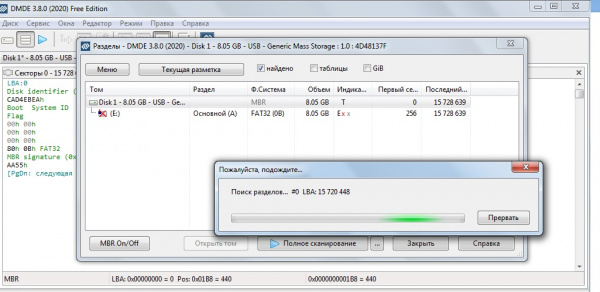
вот что вытащил из dmde
Помогите восстановить флешь. Винда не форматирует.
Description: [F:]Çàïîìèíàþùåå óñòðîéñòâî äëÿ USB(TOSHIBA TransMemory)
Device Type: Mass Storage Device
Protocal Version: USB 2.00
Current Speed: High Speed
Max Current: 200mA
USB Device ID: VID = 0930 PID = 6544
Serial Number: 9A6AED7DB0E0CF5091AEF64D
Device Vendor: TOSHIBA
Device Name: TransMemory
Device Revision: 0100
Manufacturer: TOSHIBA
Product Model: TransMemory
Product Revision: 1.00
Controller Vendor: Solid State Systems
Controller Part-Number: Unknown — 0xBC
Flash ID code: 983AA8927650 — Toshiba TC58TEG7TDKTA00 — 1CE/Single Channel [TLC-8K] -> Total Capacity = 16GB
всем привет, пожалуйста, помогите мне выбрать carte memoire 1tb с его прошивкой из большого магазина, например «aliexpress», «ebay» или «amazon», или любой другой большой истории, пожалуйста, пожалуйста, пожалуйста ♡ ♡ ♡
hello everyone please help me to choose carte memoire 1tb with his firmware from big store like «aliexpress» or «ebay» or «amazon» or any other big story please please please ♡ ♡ ♡

I HAVE A FEW OLD BAD SSD
SOME PE ARE DONE (PROGRAM ERASE CYCLE END (EXAMPLE INTEL L74 HAVE 5000 PE)
SOME CONTROLLER DESTROYED BY ELECTRONIC SHOCK
BUT I NEED ONE SMALL HARD DISK TO MY DELL D630 OLD LAPTOP
FIRST MUST KNOW SSD LIKE USB FLASH PROGRAM BY CONTROLLER
AND WE WORK WITH SSD CONTROLER COMPANY
MY SSD CONTROLLERS IS MARVEL,SANDFORCE ,AND JMICRON
FIRST THING FIRST SEARCH INTERNET TO FIND MP (MASTER PRODUCT SOFTWARE )
I JUST FIND FOR JMICRON 606
ПОМОГИТЕ ПРОШИТЬ.ПОЖАЛУЙСТА
не могу отформатировать, не определяется в управление дисками
escription: [F:]Запоминающее устройство для USB(Generic Mass-Storage)
Device Type: Mass Storage Device
Protocal Version: USB 2.00
Current Speed: High Speed
Max Current: 150mA
USB Device ID: VID = 1908 PID = 0226
Device Revision: 0111
Manufacturer: Generic
Product Model: Mass-Storage
Product Revision: 1.11
Controller Part-Number: Unknown
Помогите пожалуйста прошить.
не могу отформатировать, не определяется в управление дисками
Controller: Appotech DM8261
Possible Memory Chip(s):
SanDisk SDZNQFAMA-008G
SanDisk SDTNQGAMA-008G
SanDisk SDYNQFAMA-008G
SanDisk SDTNQFAMA-008G
SanDisk SDYNQGAMA-008G
Memory Type: MLC
Flash ID: 45DE9493 7657
Flash CE: 1
Chip F/W: V1.0.00
Firmware Date:
VID: 8644
PID: 800E
Manufacturer: General
Product: USB Flash Disk
Query Vendor ID: General
Query Product ID: USB Flash Disk
Query Product Revision: 1.0
Physical Disk Capacity: 4009754624 Bytes
Windows Disk Capacity: 4001341440 Bytes
Фирменный Verbatim 32 ГБ USB был 2 USB до 1-30 ГБ 2-12 КБ
формат не работал
Отформатировал прошивкой программами рекавери usb 16 gb упал
Еще раз перепробовал все программы flash recovery, сейчас 0 кб
uptool ver.2.092 3% возвращается, затем не работает
UPTool_Ver2088 выходит из строя после 95%
ГДЕ Я НЕПРАВИЛЬНО
ЕСТЬ ЛИ ЭТИ ЭКСПЕРТЫ РЕШЕНИЕ?
Описание: [F:] [I:] Запоминающее устройство USB (Verbatim STORE N GO)
Тип устройства: Запоминающее устройство большой емкости
Протокальная версия: USB 2.00
Текущая скорость: высокая скорость
Максимальный ток: 200 мА
Идентификатор USB-устройства: VID = 18A5 PID = 0302
Серийный номер: 0701280E89B25A53
Производитель устройства: Verbatim
Название устройства: STORE N GO
Версия устройства: 0100
Производитель: Verbatim
Модель продукта: STORE N GO
Версия продукта: 5.00
Производитель контроллера: Phison
Номер детали контроллера: PS2251-67 (PS2267) — F / W 06.03.BA [2012-07-09]
Код Flash ID: 98DE94827656 — KIOXIA TC58NVG6D2GTA00 [MLC-8K]
Возможный артикул вспышки
— [1CE] TC58NVG6D2GTA00
Таблица сопоставления идентификаторов Flash
— [Канал 0] [Канал 1]
Verbatim brand 32 gb usb was 2 usb before 1-30 gb 2- 12 kb
format didn't work
I formatted it with flash recovery programs usb 16 gb fell
I tried all the flash recovery programs again, now 0 kb
uptool ver.2.092 3% comes back then fails
UPTool_Ver2088 fails after 95%
WHERE DID I WRONG
DO THOSE EXPERTS HAVE A SOLUTION?
Description: [F:] [I:] USB Mass Storage Device (Verbatim STORE N GO)
Device Type: Mass Storage Device
Protocal Version: USB 2.00
Current Speed: High Speed
Max Current: 200mA
USB Device ID: VID = 18A5 PID = 0302
Serial Number: 0701280E89B25A53
Device Vendor: Verbatim
Device Name: STORE N GO
Device Revision: 0100
Manufacturer: Verbatim
Product Model: STORE N GO
Product Revision: 5.00
Controller Vendor: Phison
Controller Part-Number: PS2251-67 (PS2267) — F / W 06.03.BA [2012-07-09]
Flash ID code: 98DE94827656 — KIOXIA TC58NVG6D2GTA00 [MLC-8K]
Читайте также:

